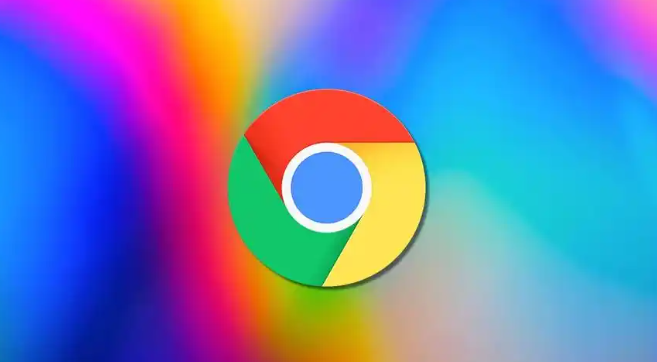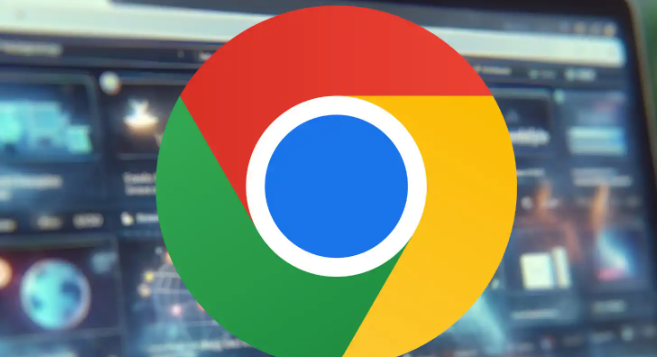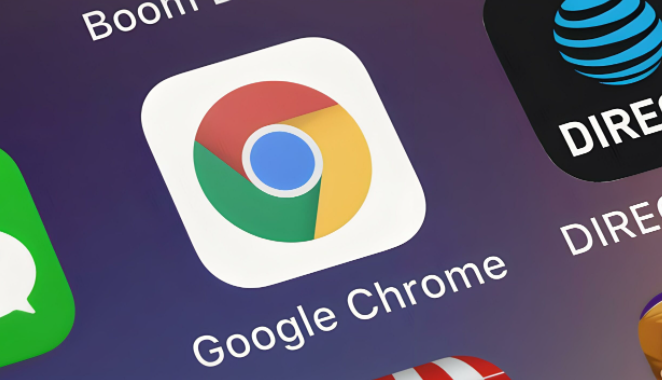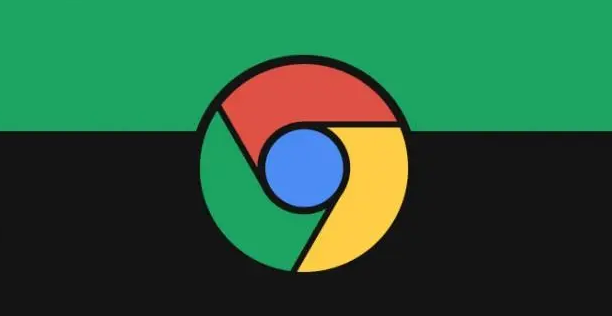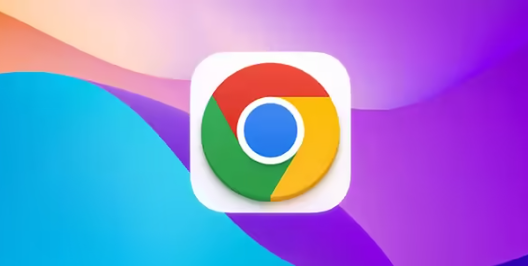1. 识别冲突插件:当浏览器出现异常,如页面加载缓慢、部分功能失效或频繁崩溃时,可能是插件冲突导致的。在Chrome菜单中选择“更多工具”→“扩展程序”,先禁用所有插件,然后逐一启用,以找出引起问题的插件。
2. 更新插件版本:进入扩展程序页面,查看已安装的插件是否有更新提示,如有,点击“更新”按钮将其更新到最新版本,因为旧版本可能不再支持最新版本的Chrome浏览器。
3. 调整插件设置:仔细查看每个插件的设置选项,有些插件可能有特定的配置参数,可以调整这些参数来避免冲突。例如,某些广告拦截插件可能会与某些网站的脚本产生冲突,可以尝试在插件设置中添加例外规则。
4. 合理安排插件启用顺序:如果多个插件之间存在依赖关系或加载顺序问题,可以尝试调整它们的启用顺序。一般来说,先启用基础性的插件,再启用其他功能性插件。
5. 使用无痕模式测试:在Chrome中打开无痕模式窗口,逐个启用插件,观察是否会出现冲突问题。如果在无痕模式下某个插件没有问题,那么可能是该插件与其他插件或浏览器的历史数据产生了冲突。
6. 查找替代插件:对于一些长时间未更新且可能与浏览器新版本不兼容的插件,建议考虑寻找功能相似的替代插件。在选择替代插件时,要注意查看其评价和兼容性信息。
7. 调整浏览器安全设置:在Chrome浏览器的设置中,将安全浏览级别调低(不推荐),或者关闭“增强型保护”的选项,以允许特定插件运行。
8. 开启插件兼容功能:在Chrome的设置页面中,找到相关的实验室功能或标志设置(如chrome://flags/),启用运行所有Flash插件的选项,然后重启浏览器。
9. 手动允许插件运行:如果插件被阻止,可以在访问需要该插件的网站时,通过点击提示栏手动允许插件在该网站上运行。
10. 联系插件开发者:如果问题依然存在,可能是插件本身的问题,可尝试联系插件开发者获取解决方案或等待更新。